Cyberday Rapporter
I Cyberday er det meget nemt at oprette alle de rapporter, du har brug for. Du kan blot vælge mellem vores skabeloner, vælge dit målsprog og drage fordel af automatiseringen. På denne måde bliver udarbejdelsen af rapporter så effektiv og hurtig som muligt! Alt du skal gøre er at følge nedenstående instruktioner.
Oprettelse af en ny rapport
Hvor finder man denne visning? Dashboard -> Rapportering
1. Vælg "Rapportering" i menuen i venstre side af instrumentbrættet
2. Vælg rapporteringssprog over knappen " + Opret ny rapport"
3. Klik på "+ Opret ny rapport" i øverste højre hjørne
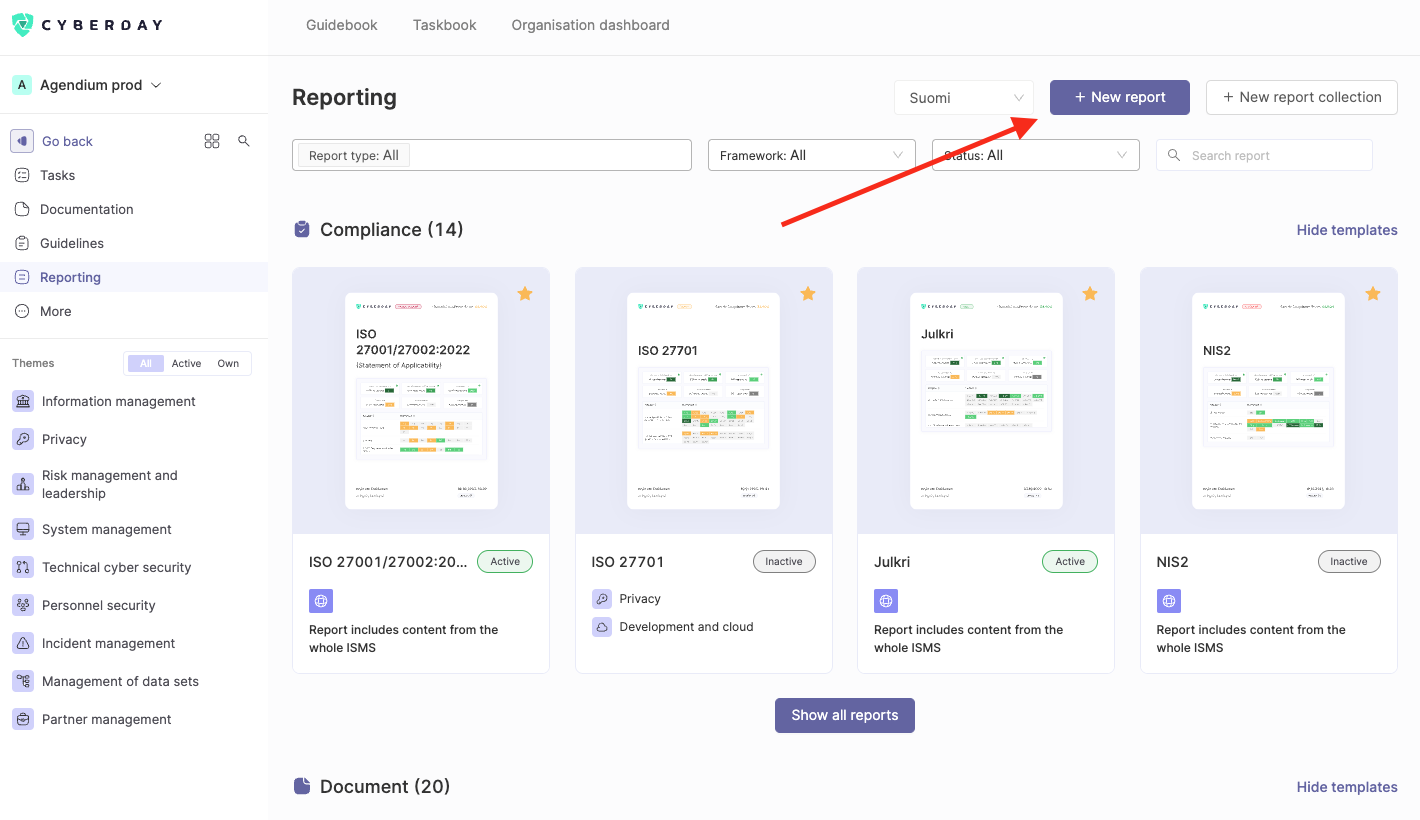
4. Vælg den rapporttype, du ønsker, og klik på "Trin 2"
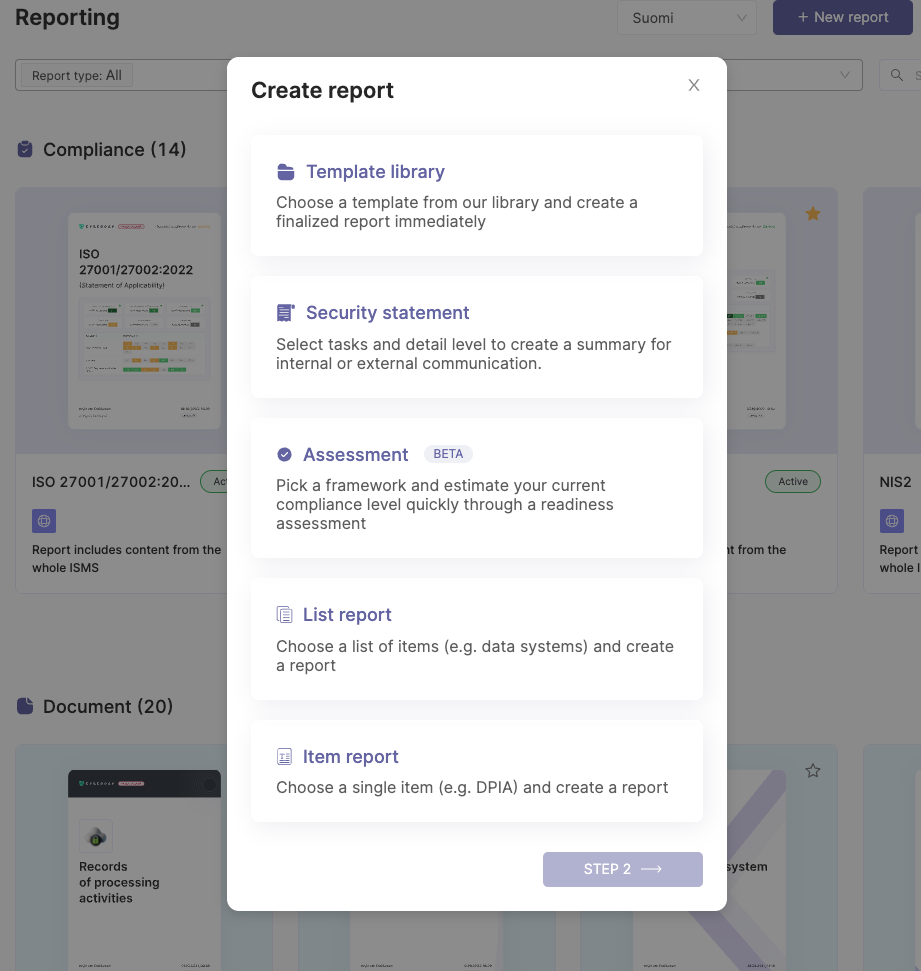
5. Vælg den ønskede rapportskabelon, liste eller element
6. Klik på Opret rapport eller brug denne skabelon
Tilføjelse af et brugerdefineret logo
Hvor finder man denne visning? Dashboard -> dropdown for organisationsnavn -> indstillinger -> organisationsindstillinger
Hvis du endnu ikke har indstillet dit eget logo, men gerne vil have din organisations logo vist i rapporterne, kan du nemt gøre det ved at tilføje et logo i indstillingerne. Først går du til Dashboard-visningen, og derefter vælger du "Indstillinger". I indstillingerne scroller du ned til "Organisationsindstillinger", klikker på "Udvid" og uploader dit eget logo. Gem indstillingerne, og gå tilbage til rapporteringssiden. Nu vil du kunne se din organisations logo i rapporterne.

Opdatering af en rapport
Rapporter kan opdateres i menuen til venstre ved at trykke på knappen Opdater data.
Seneste rapportversion og dato er synlige i menuen til venstre og i sidefoden på rapportens forside.

Gennemgang af rapporten
Du kan indstille, hvor ofte en rapport skal gennemgås, ved at vælge knappen Aktiv/Inaktiv. Derefter kan du indstille, hvor ofte rapporten skal gennemgås.
Ved at bruge gennemgangsintervallet kan du få værktøjet til at minde ejeren af rapporten om at tjekke indholdet regelmæssigt.
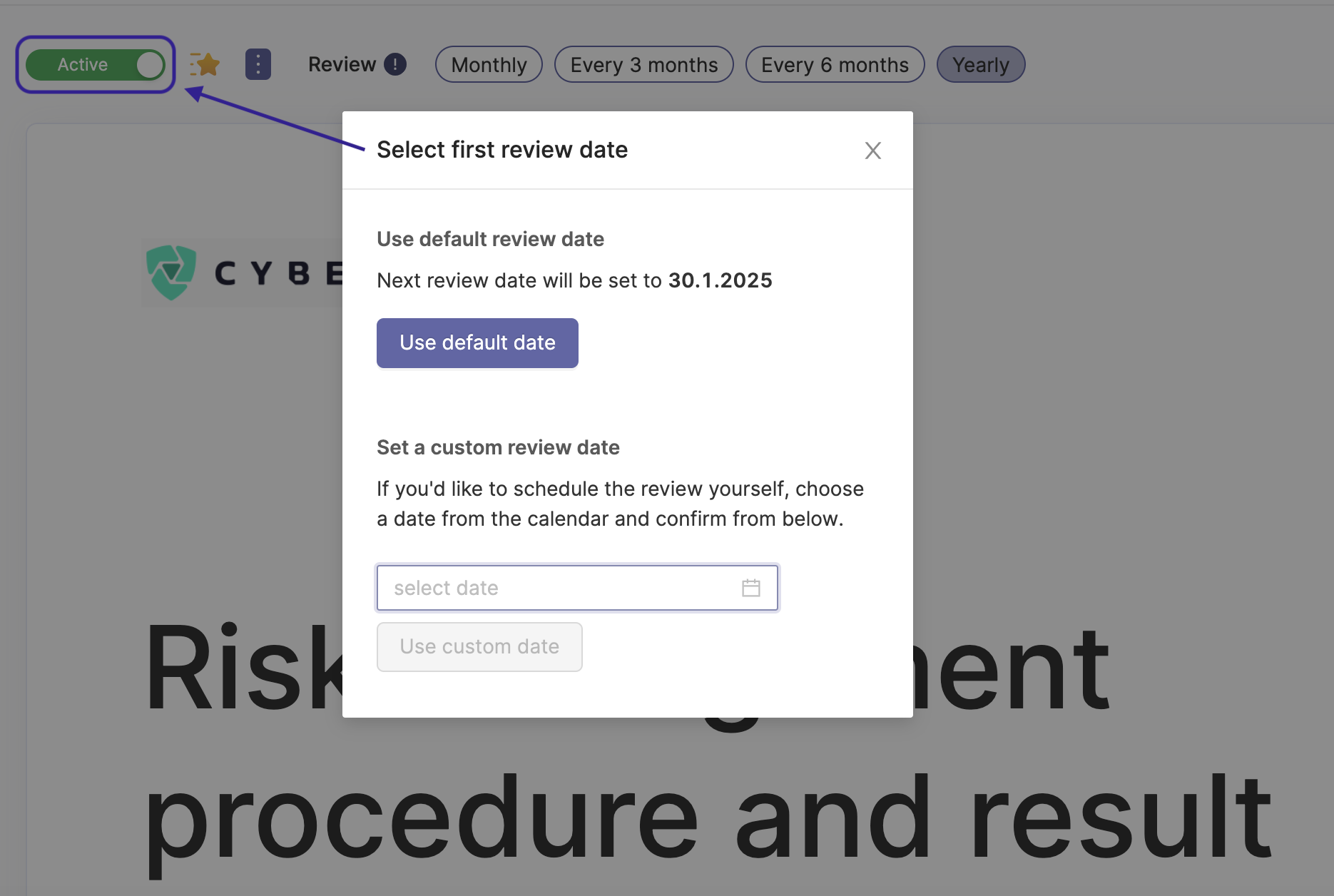
Udgivelse af en rapport
En rapport kan publiceres ved at trykke på Publish-knappen. Publicering af rapporten "fryser" indholdet af denne rapportversion.
Næste gang du opdaterer rapporten eller begynder at foretage ændringer i den, oprettes en ny version af rapporten, og den offentliggjorte version forbliver tilgængelig i versionsloggen.
En aktuel version af rapporten vises i menuen til venstre, og de tidligere versioner vises i bunden af menuen til venstre under Versionshistorik.
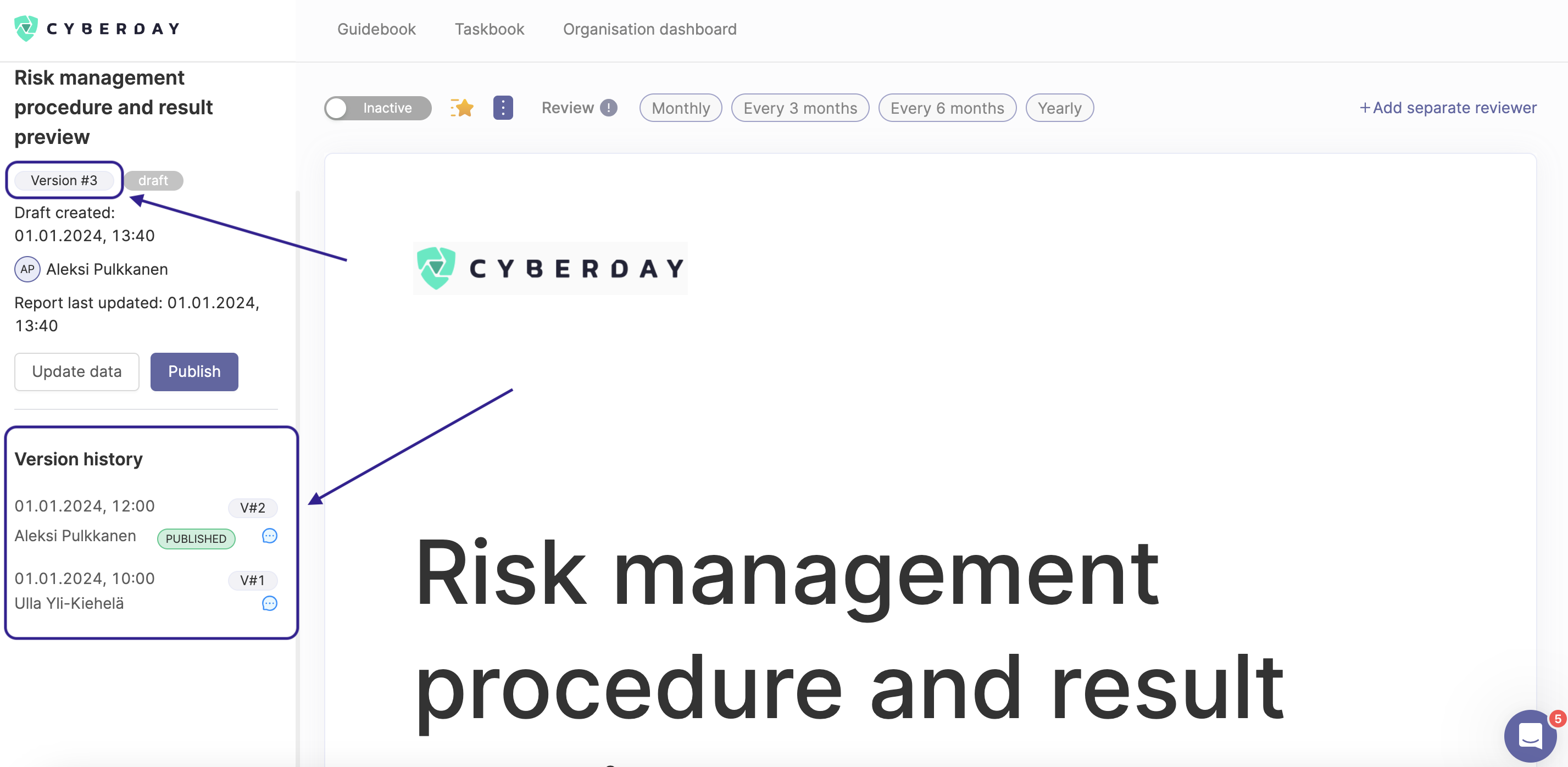
Spørgsmål og feedback
Har du yderligere spørgsmål, brug for en anden hjælpeartikel eller vil du gerne give feedback? Kontakt venligst vores team via team@cyberday.ai eller chatboksen i nederste højre hjørne.











